在Excel中,下拉复制公式的方法有:使用填充柄、双击填充柄、使用快捷键、使用“填充”选项卡。其中,最常用且最有效的方法是使用填充柄。填充柄是单元格右下角的小黑方块,可以通过点击并拖动它来快速复制公式到相邻的单元格。接下来,我们将详细介绍这几种方法。
一、使用填充柄
使用填充柄是Excel中最直观和常用的下拉复制公式的方法。你只需要在包含公式的单元格右下角定位到填充柄,然后点击并拖动它。
定位到填充柄:选择包含公式的单元格,将鼠标放在单元格右下角的小黑方块上,鼠标指针会变成一个小黑十字。
拖动填充柄:点击并拖动填充柄到你希望复制公式的目标区域,放开鼠标按钮。
自动填充:Excel会自动将公式复制到所选的所有单元格中,并根据需要调整相对引用。
这种方法非常直观和便捷,适用于需要复制公式到连续区域的情况。
二、双击填充柄
双击填充柄是一种更快捷的方法,特别适用于需要将公式复制到一列中所有数据行的情况。
选择单元格:选择包含公式的单元格。
双击填充柄:将鼠标移到单元格右下角的填充柄处,当鼠标变成小黑十字时,双击填充柄。
Excel会自动将公式复制到当前列中所有连续有数据的行中,直到遇到空白行。
三、使用快捷键
除了使用鼠标,你还可以通过快捷键来复制公式,这在某些情况下会更高效。
复制公式单元格:选择包含公式的单元格,按Ctrl+C复制。
选择目标区域:选择你希望粘贴公式的目标区域。
粘贴公式:按Ctrl+V粘贴公式。
这种方法适用于不连续区域的复制,或者你希望将公式粘贴到不同的表格中。
四、使用“填充”选项卡
Excel还提供了一个专门的“填充”选项卡,可以用来复制公式。
选择公式单元格:选择包含公式的单元格。
选择目标区域:选择你希望粘贴公式的目标区域。
使用“填充”选项卡:在Excel的“编辑”工具栏中,选择“填充”,然后选择“向下填充”。
这个方法适用于需要精确控制填充范围的情况。
五、相对引用与绝对引用
在复制公式时,理解相对引用和绝对引用非常重要。相对引用会根据目标单元格的位置自动调整,而绝对引用则保持不变。
相对引用:例如,公式=A1+B1在下拉复制到下一行时,会变成=A2+B2。
绝对引用:例如,公式=$A$1+$B$1在下拉复制时,始终保持为$A$1+$B$1。
你可以通过在单元格引用前添加$符号来创建绝对引用。
六、常见问题及解决方法
在使用下拉复制公式时,可能会遇到一些常见问题,例如公式没有正确复制、数据范围不匹配等。
公式没有正确复制:确保你的公式中没有拼写错误,并且引用的单元格范围是正确的。
数据范围不匹配:在复制公式前,确保目标区域的大小和形状与源公式相匹配。
通过以上方法,你可以在Excel中高效地下拉复制公式,极大地提高工作效率。理解和熟练掌握这些技巧,将使你在处理复杂的数据分析时游刃有余。
相关问答FAQs:
1. 如何在Excel中使用下拉功能复制公式?
在Excel中,您可以使用下拉功能快速复制公式。以下是具体步骤:
如何选择要复制的单元格范围?选择包含公式的单元格,然后将鼠标光标放置在单元格的右下角,光标将变成一个加号(+)形状的十字箭头。
如何复制公式到相邻单元格?按住鼠标左键并拖动鼠标,以选择要复制公式的单元格范围。
如何复制公式到非相邻单元格?选择包含公式的单元格,然后单击“开始”选项卡上的“填充”按钮,选择“下拉”选项,Excel将自动复制公式到选定的单元格范围。
如何使用键盘快捷键复制公式?选择包含公式的单元格,然后按住Ctrl键并按下D键,Excel将向下复制公式。按住Ctrl键并按下R键,Excel将向右复制公式。
希望以上信息能帮助您在Excel中正确使用下拉功能复制公式。如果您还有其他问题,请随时提问。
文章包含AI辅助创作,作者:Edit2,如若转载,请注明出处:https://docs.pingcode.com/baike/4120703